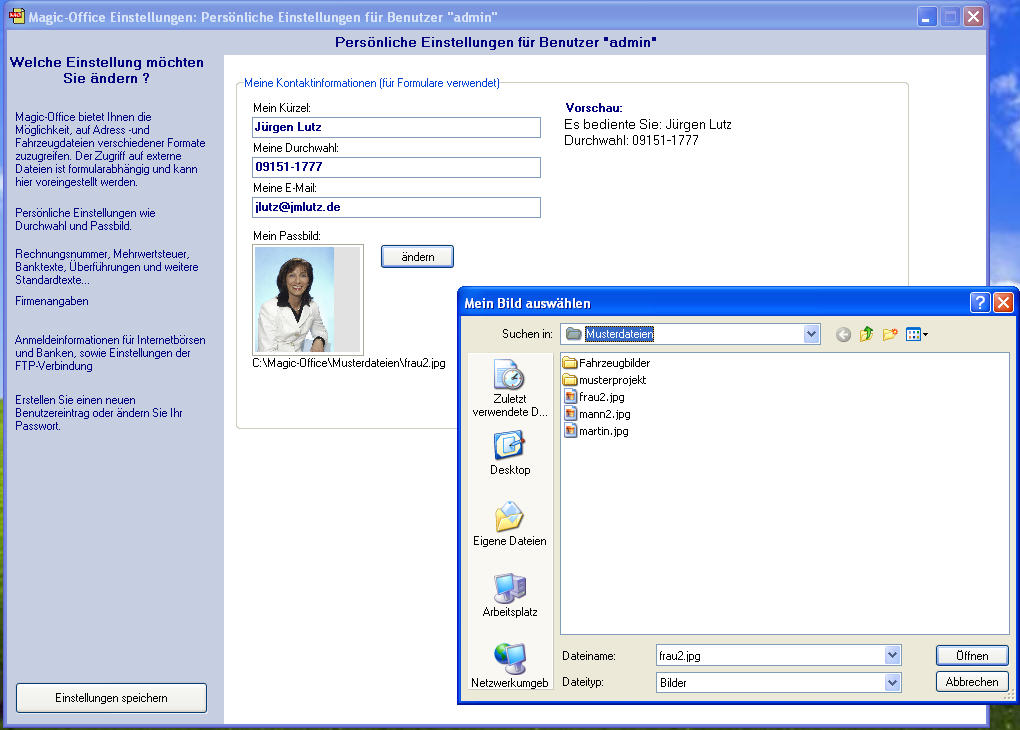
Zum Test haben wir im Magic-Office-Verzeichnis unter Musterdateien einige Muster JPG´s zum Test angelegt.
PERSÖNLICHE EINSTELLUNGEN |
weiter |
Hier geben Sie den Namen und die Durchwahl des angemeldeten Benutzers ein. Mit „ÄNDERN“ haben Sie die Möglichkeit ein JPG-Bild des Benutzers einzufügen. Die Auflösung des Bildes sollte nicht größer als 640x480 Pixel sein.
Die Bild erscheint in verschiedenen Formuaren z.B. Angebot, Brief usw.
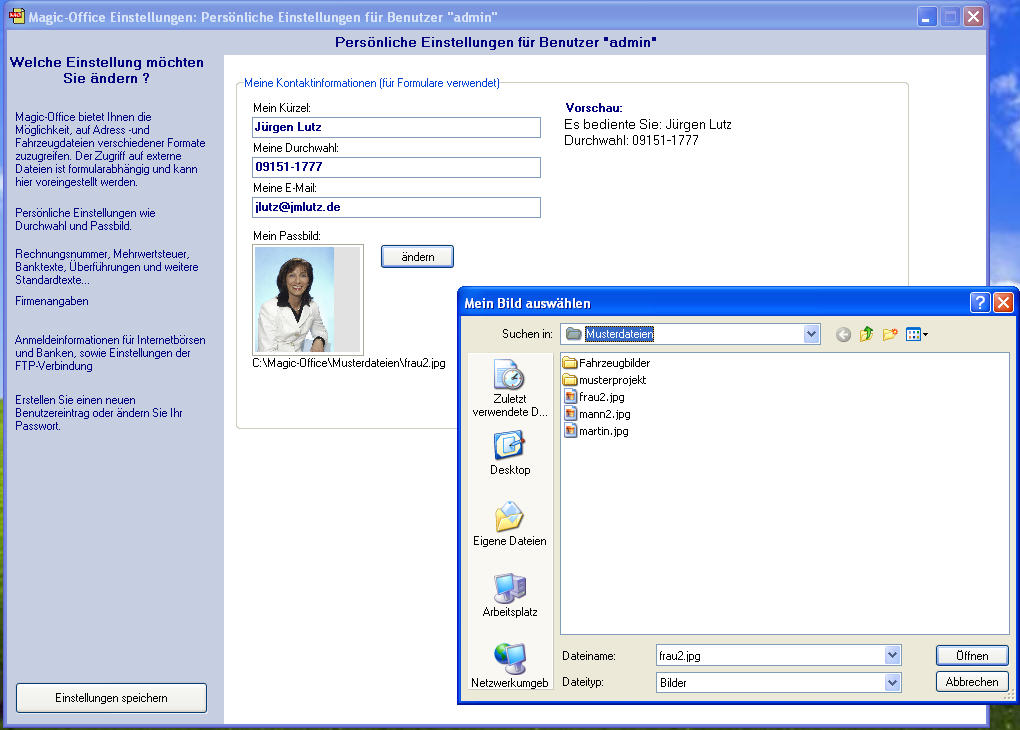
Zum Test haben wir im Magic-Office-Verzeichnis unter Musterdateien einige Muster JPG´s zum Test angelegt.
Beachte Netzwerk:
Das JPG-Bild muss sich auch im Netzwerkverzeichnis von Magic-Office befinden, da es sonst bei den Arbeitsstationen nicht verfügbar ist .
WICHTIG:
Immer zusätzlich zum ADMIN mindestens einen, oder mehrere Benutzer anlegen, auch wenn nur eine Person mit Magic-Office arbeitet !!
Bei Erstaufruf des Programms sind Sie als Admin angemeldet. Admin ist der Benutzer für Programmeinstellungen, dieser sollte im Praxisbetrieb auch nicht genutzt werden und kann auch von Arbeitsstationen nicht aufgerufen werden. Dennoch ist es nötig hier Daten einzugeben, damit sie Magic-Office erstmalig starten können. Nach Klick EINSTELLUNGEN SPEICHERN erscheint der Hauptbildschirm von Magic-Office.
Neuen Benutzer anlegen
Es gibt mehrere Möglichkeiten einen neuen Benutzer anzulegen. Unter DATEI - BENUTZER WECHSELN oder mit Klick auf „angemeldet als erscheint das folgende Benutzermenü, dass Sie vom Programmstart kennen. Oder Klick in der unteren Magic-Office Leiste – „angemeldet als….“
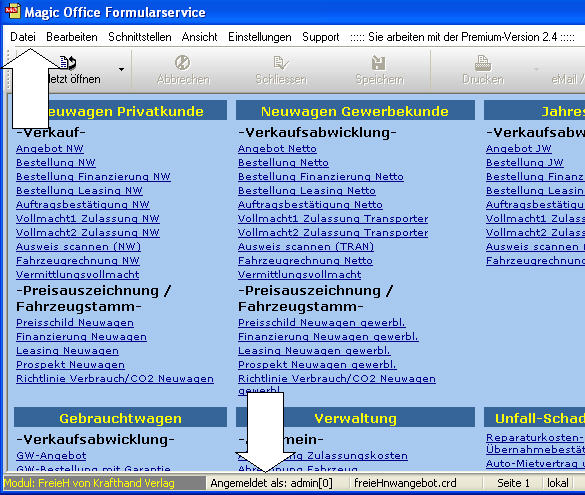
Mit NEU geben Sie hier einen neuen – oder mehrere – Benutzer mit Passwort ein.
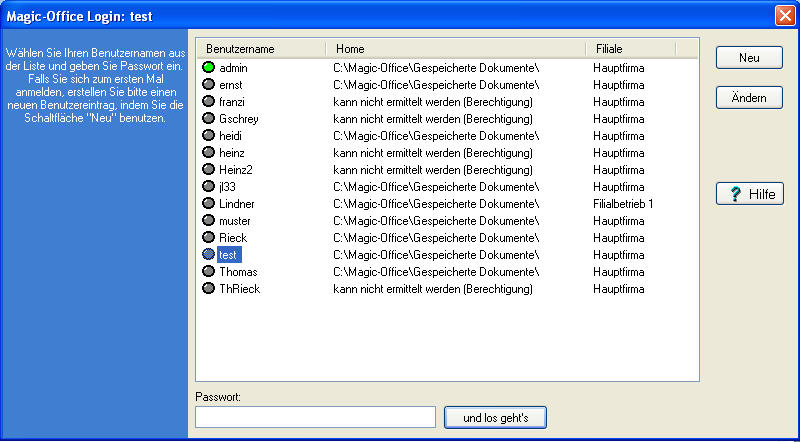
Danach klicken Sie auf den jeweiligen Benutzer, melden sich an und ergänzen mit Bild die persönlichen Angaben – wie an Anfang dieser Seite beschrieben.
Wichtig: Um eine Arbeitsstation anzumelden muss ein zusätzlicher Benutzer eingetragen sein, da ADMIN nicht von einer Arbeitsstation gestartet werden kann.
Für die Filialversion muss jeder Benutzer einer Filiale zugeordnet werden - siehe...